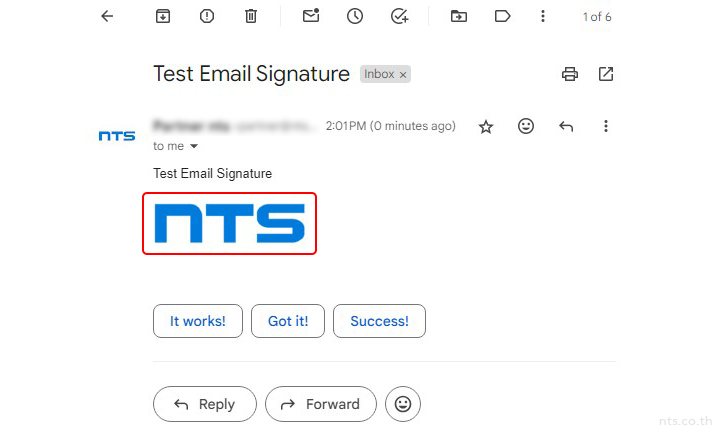การสร้างลายเซ็น (คำลงท้าย Email) คือ การสร้าง Signature เกี่ยวกับตัวของผู้ส่ง เพื่อให้ผู้รับได้
ทราบว่าเราคือใครและง่ายต่อการติดต่อกลับในครั้งถัดไป ซึ่งหากต้องการสร้างลายเซ็นให้เหมือนกัน
ทั้งองค์กร สามารถทำการสร้างลายเซ็น Gmail บน Google Workspace ผ่านบัญชี Admin เพื่อใช้เป็นเทมเพลตเดียวกันสำหรับการส่งอีเมลให้กับพนักงานในองค์กร ไม่ว่าจะเป็นการใส่ข้อมูลติดต่อของบริษัท, ชื่อ, โลโก้, ลิงก์ และอื่น ๆ ได้ตามขั้นตอนดังต่อไปนี้
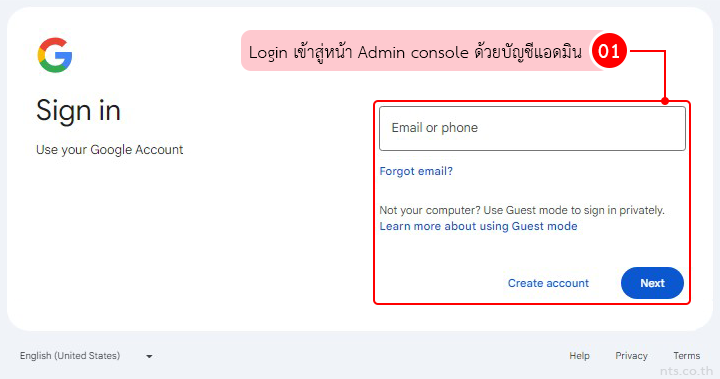
คลิกที่ “Apps” จากนั้นคลิกที่ “Google Workspace” และคลิกที่ “Gmail”
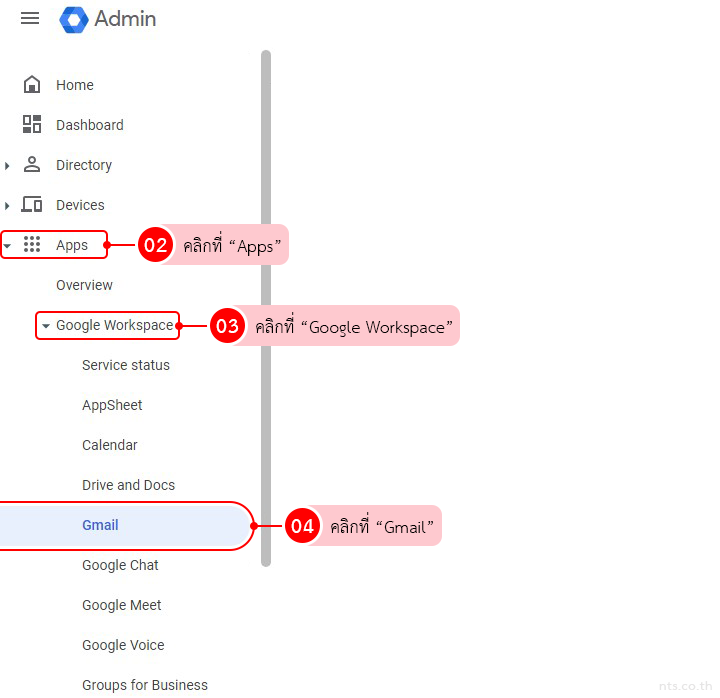
คลิกที่ “Compliance”
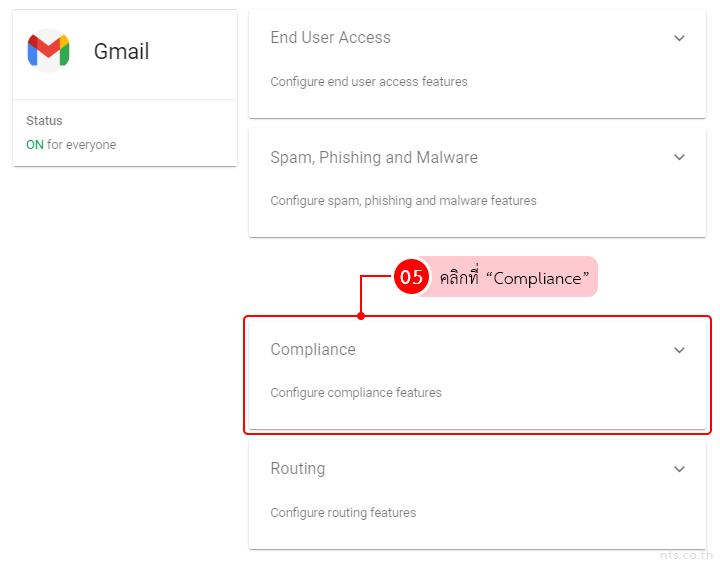
จากนั้นในหัวข้อ Append footer ให้คลิกที่ “CONFIGURE”
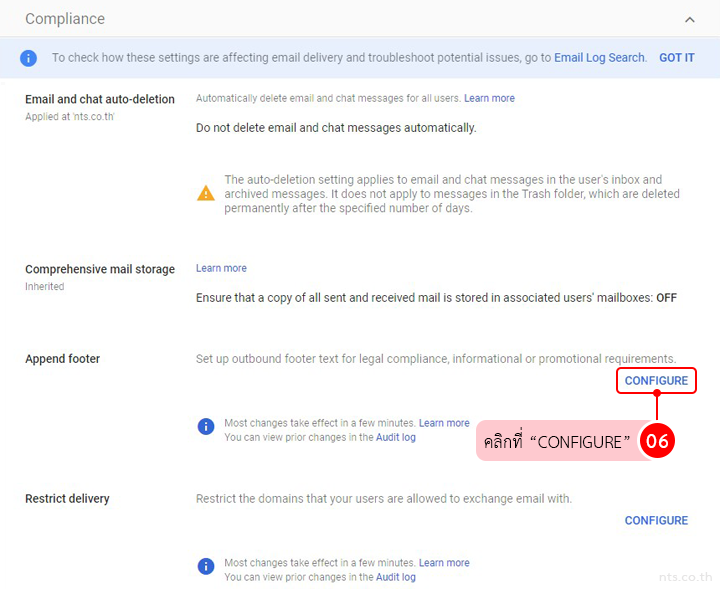
กรอกชื่อของ Footer
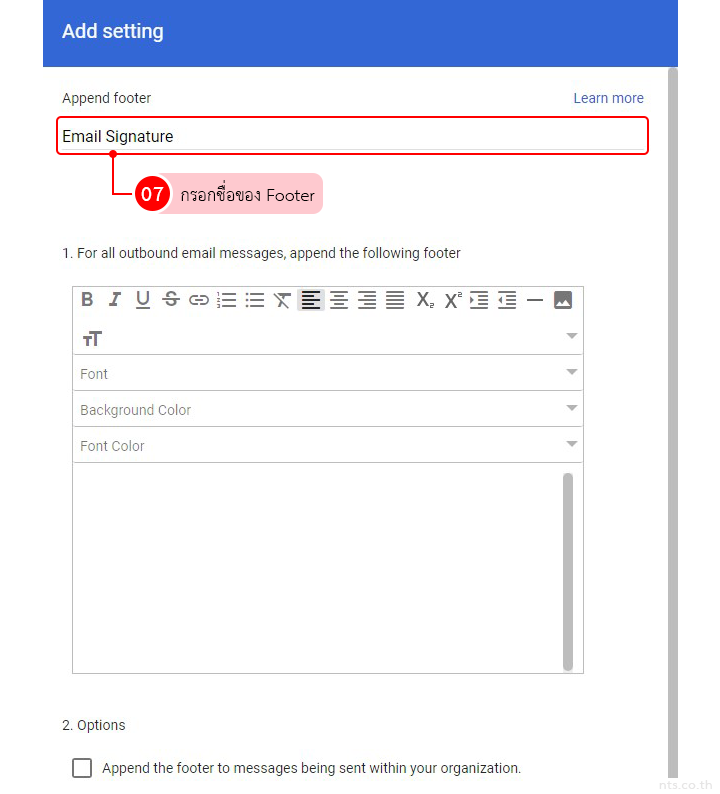
จากนั้นให้ทำการใส่ข้อความ, รูปภาพ หรือ Link ที่ต้องการ (ในคู่มือนี้ยกตัวอย่างด้วยการใส่ไฟล์รูปภาพ)
โดยการคลิกที่ “Insert Photo” จากนั้นกรอก URL ของรูปภาพ และคลิกที่ “OK”
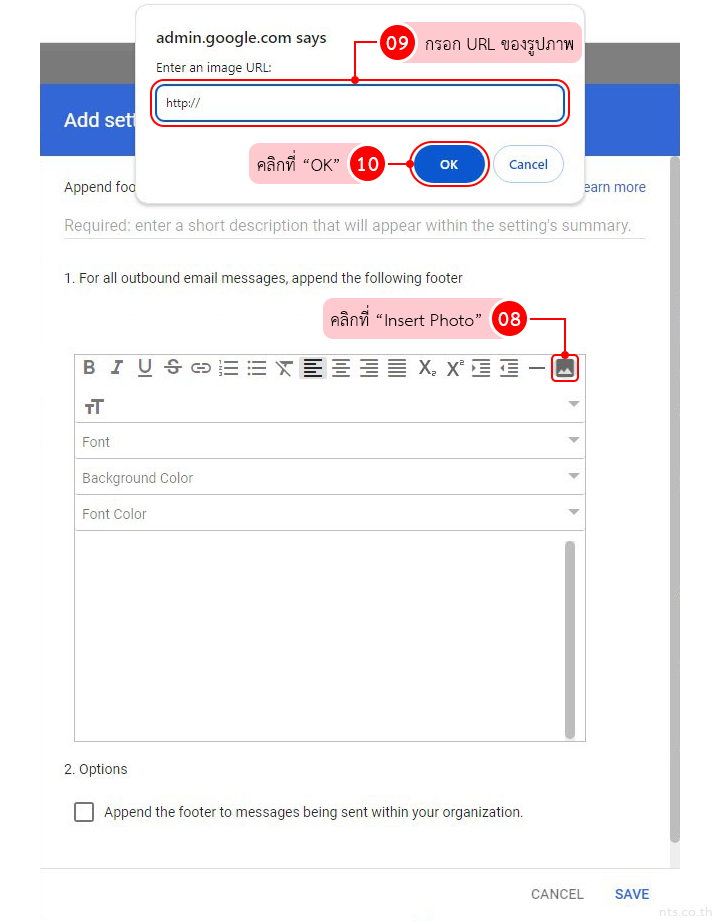
หากต้องการให้ลายเซ็นที่ตั้งค่าไว้ถูกใช้งานภายในองค์กรด้วยให้ติ๊ก √ ที่หน้าข้อความ และคลิกที่ “SAVE”
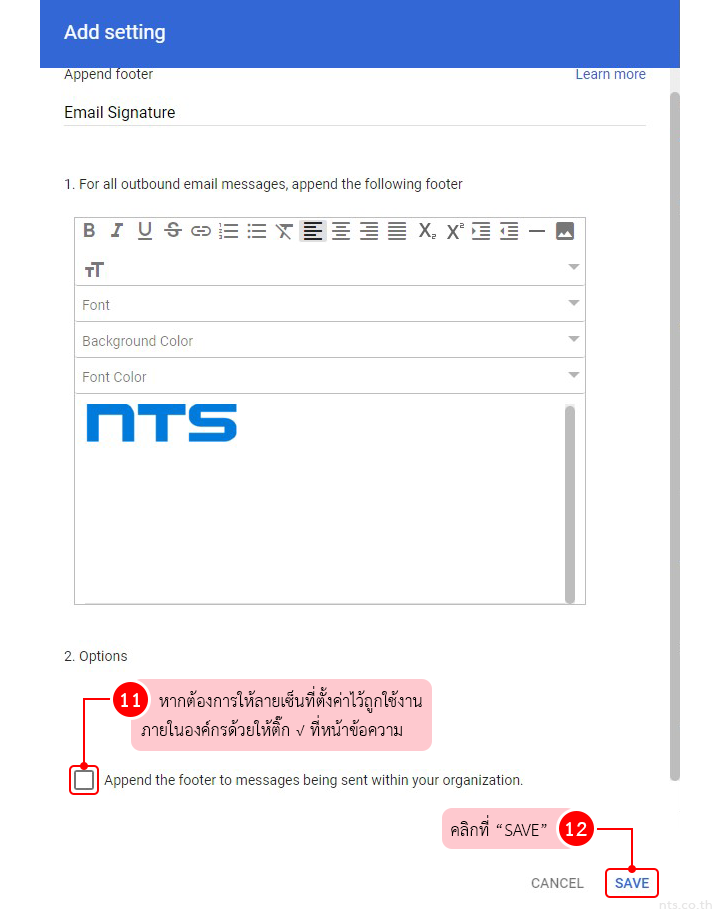
เมื่อทำการส่งอีเมลรูปภาพที่กำหนดไว้จะแสดงขึ้น ดังภาพ